ノートPC等でテンキーがない場合
更新日: 2023-11-18
ノートPC等でテンキーがない場合
テンキーがないノートPCなどをお使いの場合は、以下の手順で普通のキーボードのキーで臨時に代用させることができます。
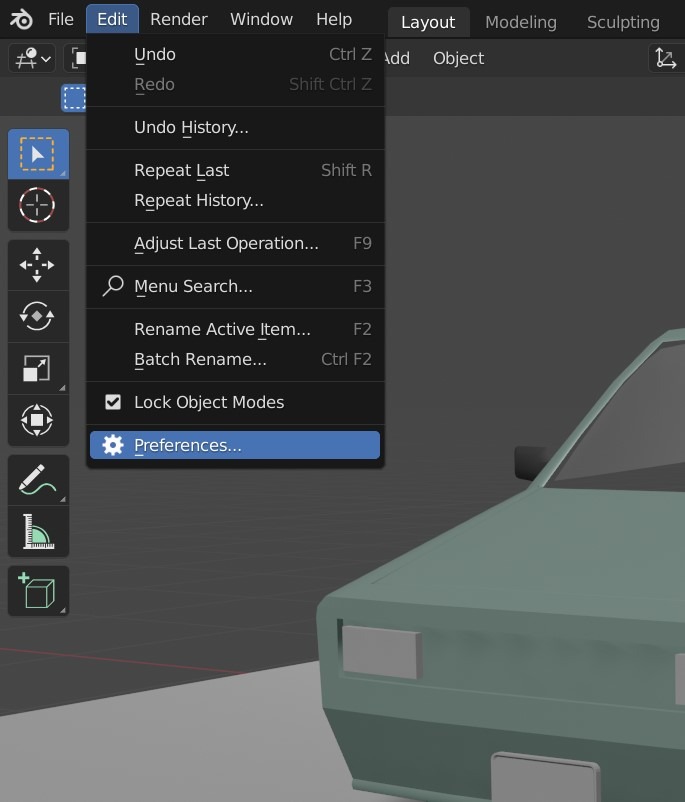
上図のように、File(ファイル)メニューから、User Prefereences(ユーザープリファレンス)を開きます。
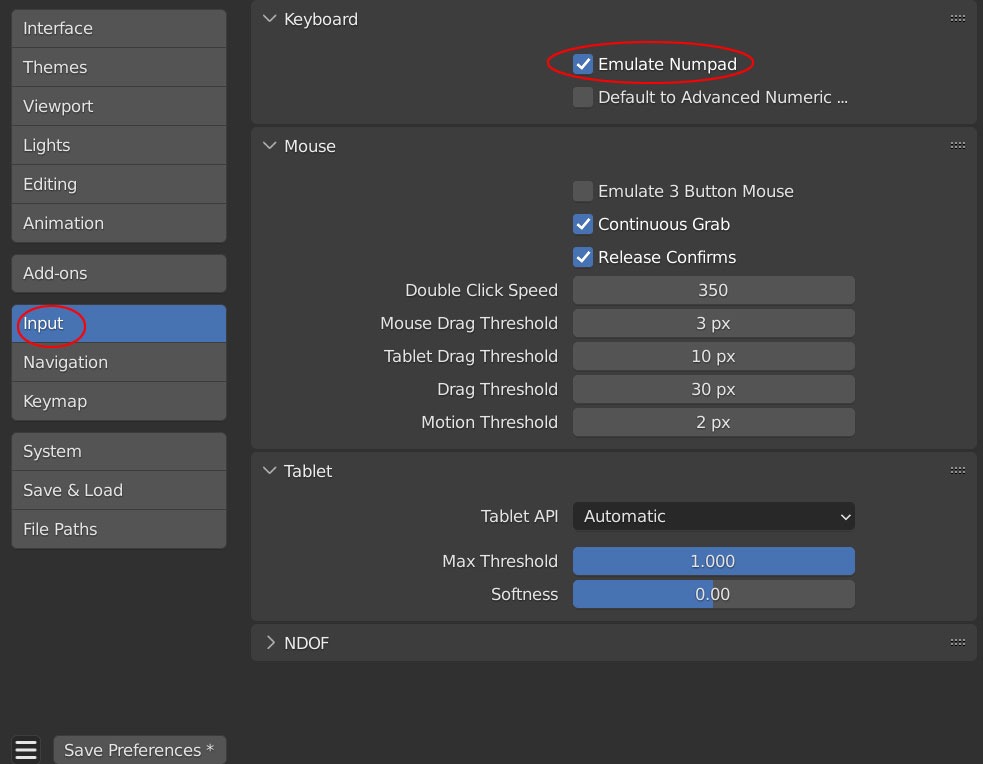
上のInput(インプット)タブを開き、左側にあるEmulate Numpad(エミュレート ナムパッド)にチェックを入れてください。
ただし、
-
6
-
13
-
29
-
30
-
31
-
32
-
35